Como encontrar imagens semelhantes on-line usando a pesquisa reversa de imagens
A pesquisa de imagem reversa(Reverse Image Search) é uma técnica de pesquisa em que uma imagem é usada como consulta de pesquisa em vez de texto. Se você deseja acompanhar suas fotos on-line, verificar a identidade de alguém, verificar a autenticidade de uma imagem, pesquisar por imagem ou descobrir de onde veio uma imagem, a Pesquisa reversa(Reverse Image Search) de imagens é a melhor opção. Ele pode ajudá-lo a encontrar imagens semelhantes on-line e descobrir as imagens relacionadas rapidamente em toda a web.
Embora a maioria dos navegadores populares Google , Bing e Yandex incluam o recurso de pesquisa reversa de imagens(Reverse Image Search) , também existem muitas ferramentas de terceiros disponíveis para o mesmo. Você só precisa fazer o upload da imagem e fazer com que a ferramenta procure imagens semelhantes em seu banco de dados. As ferramentas combinam a imagem por formas, cores, padrões e texturas.
Encontre imagens semelhantes on-line
Um recurso do Google usa a técnica de pesquisa reversa de imagens para pesquisar imagens semelhantes na web. Você só precisa fazer o upload da imagem e analisa a imagem enviada em termos de forma, cores e padrão. O Google(Google) então compara a imagem enviada com milhões de imagens em seu banco de dados e mostra os melhores resultados semelhantes.
1] Como(How) fazer uma pesquisa reversa de imagens com o Google(Google)
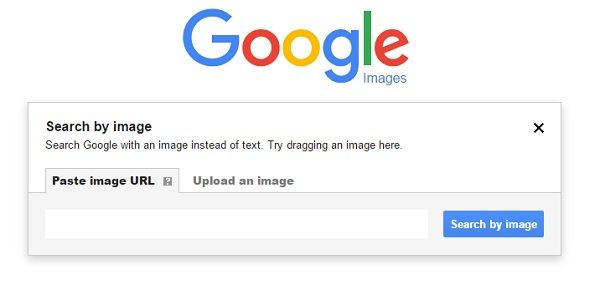
Acesse www.images.google.com e clique no ícone Câmera(Camera) na barra de pesquisa. Em seguida, você pode fazer upload da imagem ou colar o URL da imagem na barra de pesquisa para pesquisar imagens semelhantes na web.
Clique na aba “ Pesquisar por imagem”(Search by image”) depois de fazer o upload da imagem.
O Google(Google) fornecerá uma lista de imagens visualmente semelhantes com os locais em que foram usadas. O Google(Google) também usa os metadados e a descrição da imagem para encontrar imagens semelhantes às vezes.
2] Serviço de busca de imagens TinEye
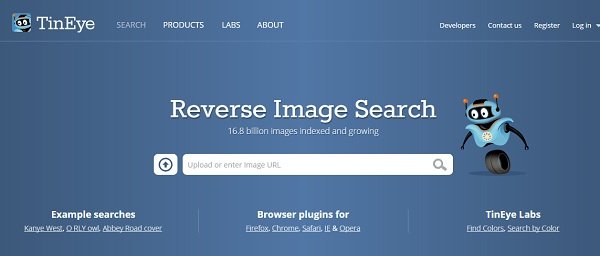
Com um enorme banco de dados de mais de 15 bilhões de imagens, este é o segundo serviço de busca de imagens mais popular usado em todo o mundo. Tanto o Google Image Search(Google Image Search) quanto o TinEye são mais conhecidos por seus resultados precisos. TinEye , o serviço de busca de imagens também está disponível como plugins de navegador para
Firefox , Chrome , Safari , IE e Opera . O algoritmo exato usado pelo TinEye , no entanto, nunca é revelado, mas parece analisar a imagem com a tecnologia de identificação de imagem e não nos metadados ou palavras-chave.
O TinEye(TinEye) também oferece Extração de cores(Color Extraction) com tecnologia MulticolorEngine , onde você pode pesquisar uma imagem visualmente semelhante com exatamente as mesmas cores. Confira aqui(here) .
3] Pesquisa reversa de imagens Yandex
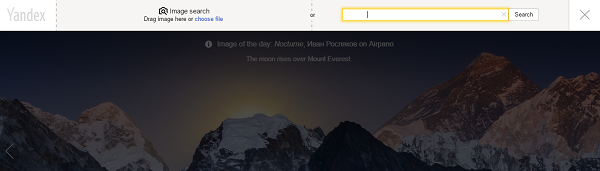
Yandex, o mecanismo de pesquisa mais popular da Rússia(Russia) , também oferece o recurso de pesquisa reversa de imagens(Reverse Image Search) , que permite aos usuários pesquisar uma imagem duplicada na Internet. Assim(Just) como a pesquisa de imagens do Google , você precisa fazer upload da imagem ou colar o URL da imagem para procurar uma duplicata. O mecanismo de pesquisa analisa seu grande banco de dados e fornece os melhores resultados. Visite Yandex Image Search e clique no ícone da câmera no lado direito. Você pode fazer upload de uma imagem ou inserir seu URL .
4] CTRLQ.org
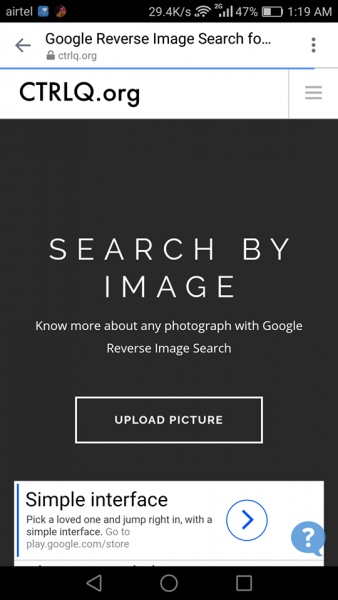
Este é um serviço de Pesquisa de imagens do Google(Google Image Search) criado especificamente para seus dispositivos móveis. Essa ferramenta ajuda os usuários a realizar uma pesquisa reversa de imagens com seus telefones celulares. Basta(Just) abrir a ferramenta em seu dispositivo móvel, clicar no botão “Carregar imagem” e carregar qualquer foto do armazenamento do seu celular. Clique(Click) em Mostrar correspondências(Show Matches) para ver as imagens visualmente semelhantes na web. Você pode conferir a ferramenta aqui.(here.)
5] Image Raider
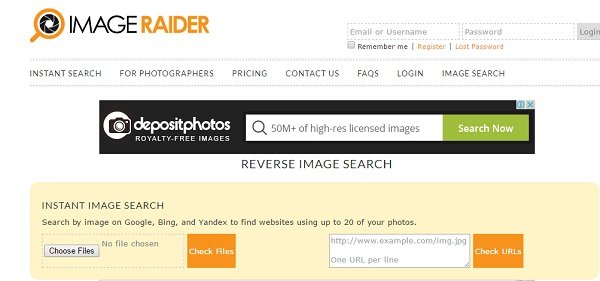
ImageRaider.com é outro serviço de pesquisa reversa de imagens que usa mecanismos de pesquisa como imagens do Bing , imagens do Google e Yandex para obter imagens semelhantes. Um recurso notável do Image Raider é que você pode pesquisar até 20 imagens de uma só vez. Você pode fazer upload da imagem, colar o URL da imagem ou pode vincular as imagens do DeviantArt ou Flickr para realizar a pesquisa reversa de imagens no Image Raider .
6] Bing

Se você deseja procurar mais informações sobre uma imagem para a qual não tem um contexto, pode usar a pesquisa reversa de imagens no Bing . Ele permite que você carregue uma imagem ou use um URL de uma imagem online e depois pesquise. Ele também exibirá imagens semelhantes e links para sites com essas imagens.
Se você deseja procurar mais informações sobre uma imagem para a qual não tem um contexto, pode usar a pesquisa reversa de imagens no Bing . Mais sobre este post de dicas e truques de pesquisa do Bing(Bing Search Tips and Tricks) .
Deixe-nos saber se perdemos alguma coisa.(Let us know if we missed something.)
Dê uma olhada nestes mecanismos de pesquisa privados(Private Search Engines) que você deve usar se a privacidade for importante para você.
Related posts
Como pesquisar por imagem (pesquisa reversa de imagens) no iPhone/iPad
Livre Online OCR sites e serviços para extrair Text de Image
O que é a pesquisa reversa de imagens e como usá-la
2 ferramentas para realizar pesquisas reversas de imagens on-line
Create imagens amigáveis com Bzzt! Image Editor para Windows PC
rEASYze Batch Image Resizer & Photo Editor para Windows PC
Caesium Image Compressor: Optimize & Compress Images até 90%
Melhores ferramentas para adicionar Watermark a Image online
Tela para GIF: software livre para criar GIF Image animado
GIMP Review: uma fonte livre e livre, poderoso image editing software
Best Free Image Hosting Sites para carregar e compartilhar fotos
Watermark Remover software & Online tool livre
Resize, Decorate, Add Borders, Frames and Watermarks para imagens
Image Metadata viewer grátis, Editor para Windows 10
Como verificar e Change Image DPI em Windows 11/10
Optimize e reduzir image size com Radical Image Optimization Tool
Image Editing Software and Editors livre para Windows 11/10
Fotor: imagem livre Editing App para Windows 10
WildBit Image viewer, Slide show, Editor software para os amantes da fotografia
Como criar um Video de Image sequence em Windows 11/10
